Що зробити перед тим, як обміняти свій старий iPhone на iPhone 16

Перед тим як обміняти свій iPhone, важливо належним чином підготувати його, щоб забезпечити безпеку ваших даних і готовність пристрою для нового власника. Зайнявши трохи часу для резервного копіювання даних, видалення особистої інформації та вимкнення функцій, таких як Find My iPhone, ви можете запобігти виникненню будь-яких проблем.
Зробіть резервну копію ваших даних
По-перше, створіть резервну копію вашого iPhone, щоб забезпечити безпеку ваших контактів, фотографій та інших важливих даних, і щоб вони були готові до перенесення на новий пристрій. Це робиться через додаток Налаштування та використовує iCloud.
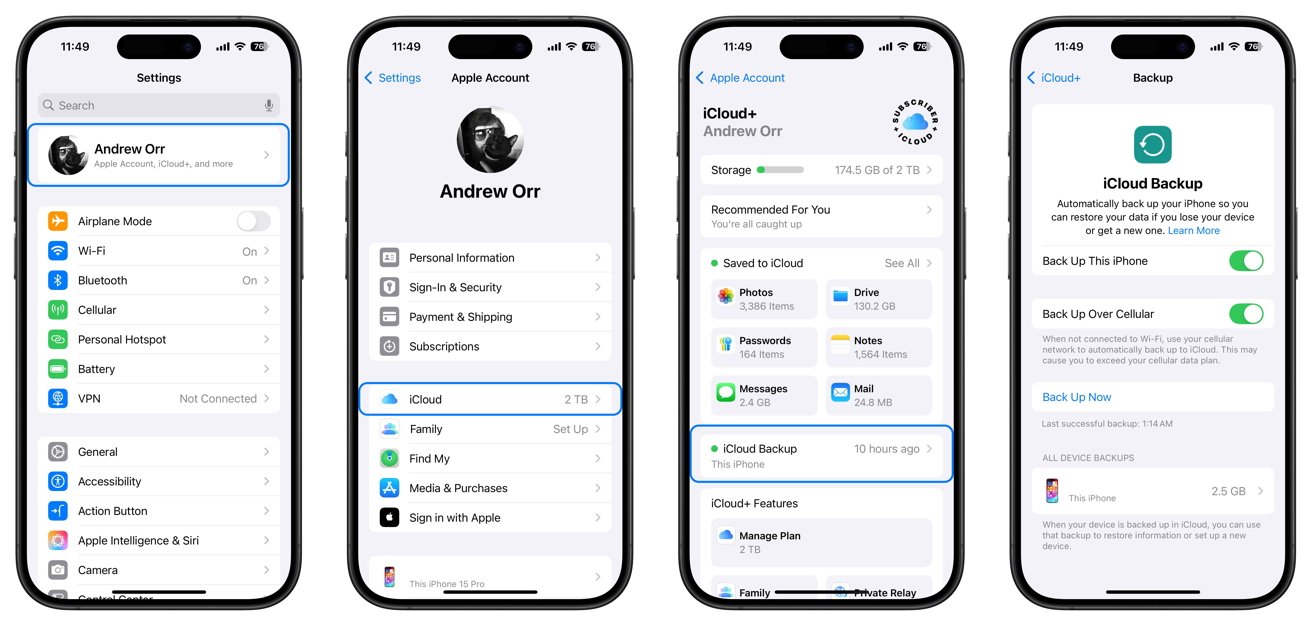
- Перейдіть до Параметри
- Натисніть [ваше ім'я]
- Натисніть iCloud
- Натисніть Резервне копіювання iCloud
- Натисніть Створити резервну копію зараз
Вийдіть з iCloud та сервісів Apple
Перед тим як обмінювати пристрій, важливо вийти з iCloud, App Store та будь-яких інших сервісів Apple. Це запобігатиме доступу нового власника до вашої особистої інформації.
- Відкрийте додаток Параметри
- Торкніться [ваше ім’я]
- Прокрутіть вниз і торкніться Вийти
- Введіть пароль від Apple ID, щоб вимкнути Знайти iPhone, а потім підтвердьте
Роз'їднайте ваш Apple Watch
Якщо у вас є Apple Watch, спарений з вашим iPhone, його потрібно роз'їднавати перед тим, як обміняти iPhone. Це створить резервну копію даних годинника, яку ви зможете відновити на новий iPhone. Дотримуйтесь цих кроків:
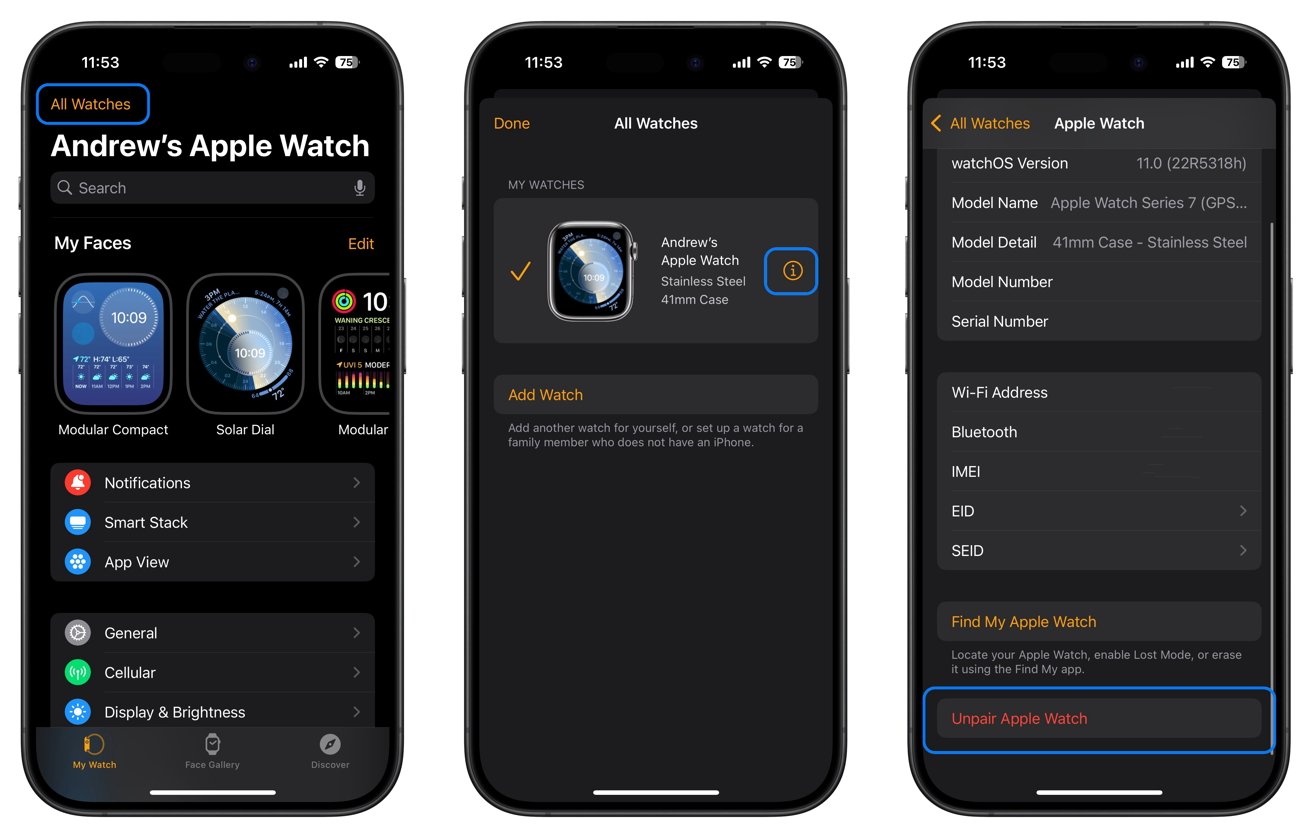
- Відкрийте додаток Годинник на вашому iPhone
- Торкніться Усі Годинники у верхньому лівому куті
- Торкніться інформаційної кнопки поруч із вашим годинником
- Торкніться Роз'їднати Apple Watch і дотримуйтеся підказок
Вимкніть функцію "Знайти мій iPhone"
Перед обміном необхідно вимкнути функцію "Знайти мій iPhone". Ця функція прив'язує ваш телефон до вашого Apple ID і не дозволяє іншим користуватися ним.
- Відкрийте додаток Параметри
- Натисніть [ваше ім'я]
- Натисніть Find My
- Виберіть Знайти мій iPhone і вимкніть його
Стерти всі дані
Після того, як ви зробили резервну копію свого iPhone і вийшли зі своїх облікових записів, настав час стерти всі ваші дані. Ось як це зробити:
- Відкрийте додаток Параметри
- Натисніть Основні
- Натисніть Передача або скидання iPhone
- Натисніть Стерти весь вміст і налаштування
- Введіть свій пароль і пароль Apple ID для підтвердження
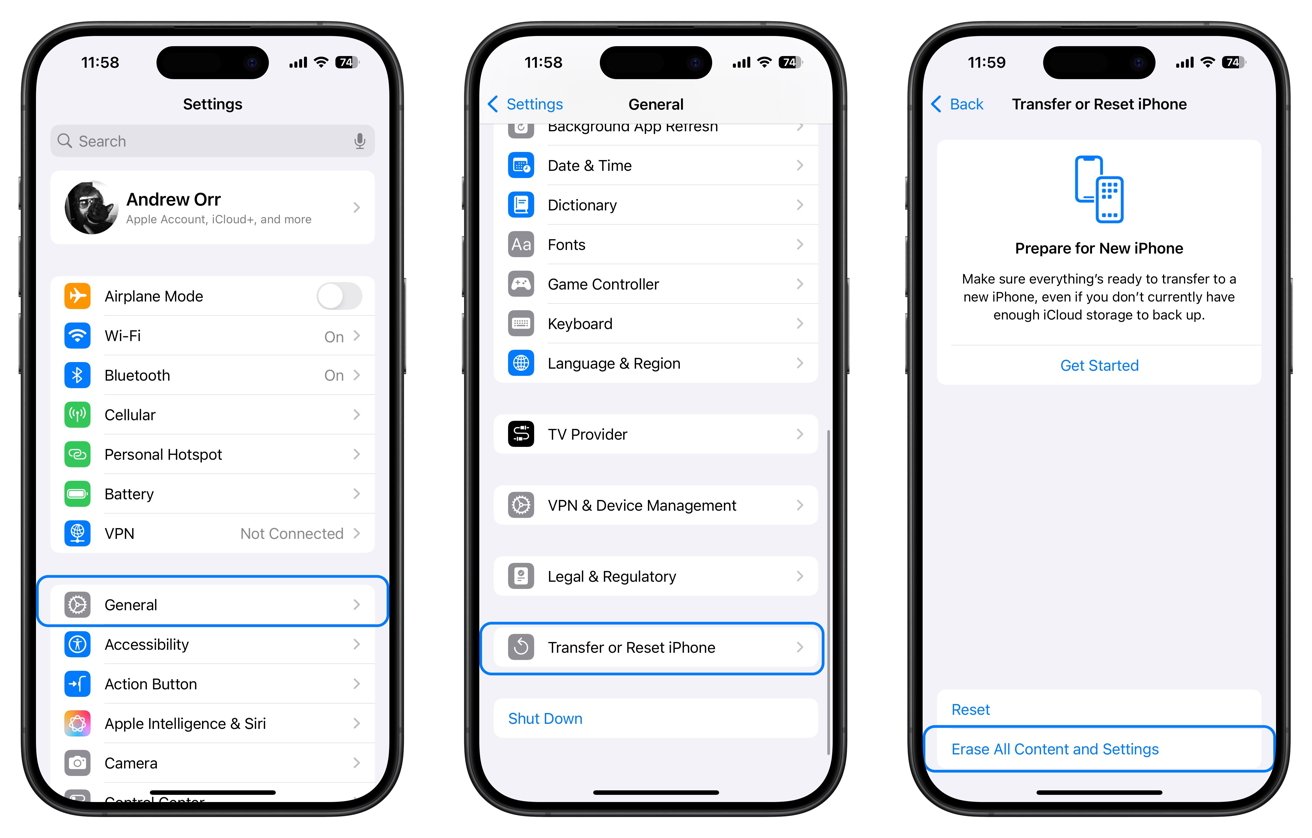
Ці кроки повернуть ваш iPhone до заводських налаштувань, щоб на ньому не залишилося особистих даних. Розділ під назвою "Передача або скидання вашого iPhone" проведе вас через цей процес.
Видаліть SIM-карту
Видаліть свою SIM-карту, щоб захистити свій номер телефону та мобільні дані. Якщо ви використовуєте eSIM, зверніться до свого оператора для деактивації або передачі її на ваш новий пристрій. Деякі оператори надають цю можливість у своїх додатках.
Якщо у вас фізична SIM-картка, вам потрібно буде скористатися інструментом для вилучення SIM-картки або маленькою скріпкою, щоб відкрити лоток для SIM-карти та витягнути картку.

0 коментарів
Поки немає коментарів…